Ubuntu finalmente ha lanzado su nueva versión LTS siendo 18.04. Un breve resumen sobre ubuntu para un novato ubuntu es una distribución de linux o, básicamente, es un sistema operativo de código abierto que es producto de canonical ltd fundado por Mark Shuttlework. En este artículo, básicamente discutiremos algunas cosas interesantes en otra guía de instalación, si está buscando cómo instalarlo, el enlace para la guía de instalación está aquí . Para que los recién llegados se familiaricen con el entorno de linux, pueden ejecutar ubuntu como máquina virtual .
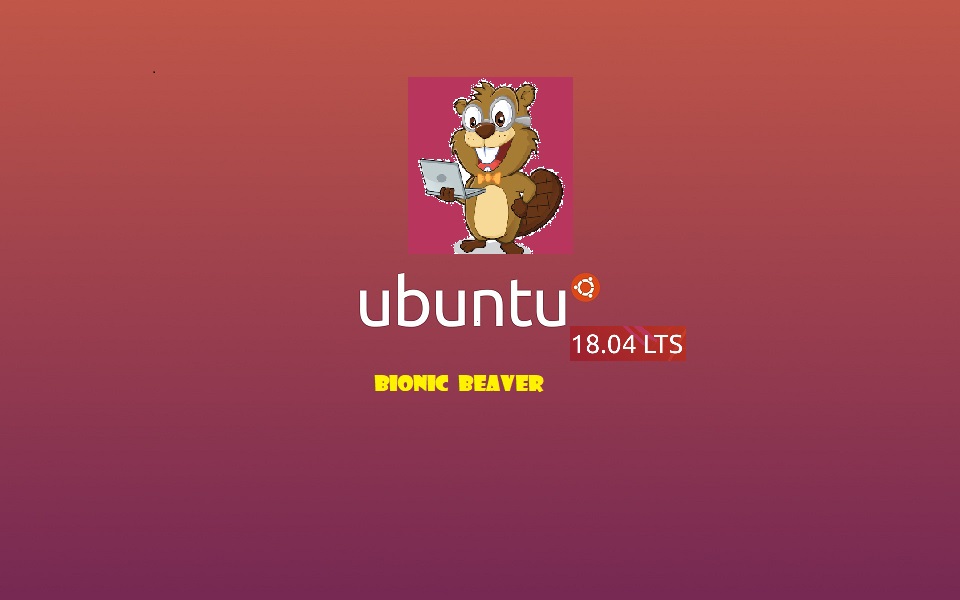
Some Interesting facts to grasp about ubuntu:
- Ubuntu lanza el nombre de su versión con una convención del adjetivo seguido del nombre del animal con el mismo alfabeto inicial, por ejemplo, ubuntu 18.04 se llama Bionic Beaver
- Su número de versión tiene una convención. La primera parte antes del decimal en el número de versión representa el año de lanzamiento y la segunda parte representa el mes de lanzamiento, por ejemplo, 18.04, que es el año 2018 y el mes de abril. Se lanza una nueva versión cada seis meses, es decir, la siguiente es 18.10
- ubuntu viene con diferentes escritorios como GNOME , KDE , UNITY , etc. Puede instalar fácilmente a cualquiera para su experiencia gráfica con ubuntu.
- El LTS significa soporte a largo plazo. Es básicamente una versión estable después de cada dos años. La versión estable actual es 18.10. Ubuntu brinda soporte para su lanzamiento estable hasta los próximos cinco años a partir de la fecha de lanzamiento.
Nota: Se recomienda encarecidamente utilizar la versión estable porque las versiones como 15.10 e incluso 17.04, que acaban de aparecer hace un año desde el momento de escribir este artículo, ya no son compatibles y no recibirán ninguna actualización de seguridad.
Hackear las características de ubuntu
La primera cosa nueva que vino en esta versión es que ahora el menú de instalación nos brinda una nueva opción de instalación mínima, es decir, podemos instalar solo los paquetes importantes y dejar el resto, ahorrando así mucho espacio ya que la última versión de ubuntu tiene un tamaño ISO de casi 2 gigas (gigabyte). Estos paquetes se eliminan en paquete mínimo.
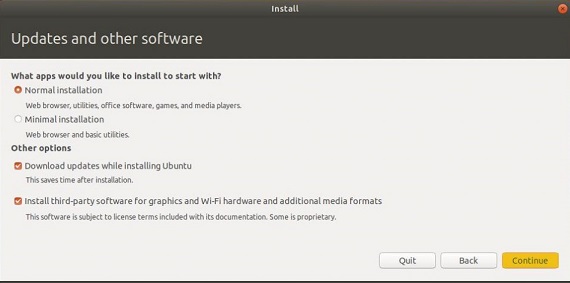
Entorno de escritorio predeterminado Anteriormente, hasta 16.04, ubuntu usaba unity como su entorno de escritorio predeterminado. Pero a partir de la versión 17.04, comenzó a usar GNOME personalizado y también reflejó la misma tendencia en su último LTS. Viene con la última versión del kernel, es decir, la versión 4.15 en lugar de la 4.14 LTS.
Retroceder a Xorg En esta versión, Ubuntu volvió a su Xorg anterior, que era su servidor de visualización predeterminado anterior en versiones anteriores. Pero en 17.04 se trasladó al servidor de Wayland, que fue su mayor error, ya que muchas de las aplicaciones no podían ejecutarse en él.
Interfaz de usuario mejorada del administrador de archivos Una imagen daría la explicación completa. Así que veamos el cambio a continuación.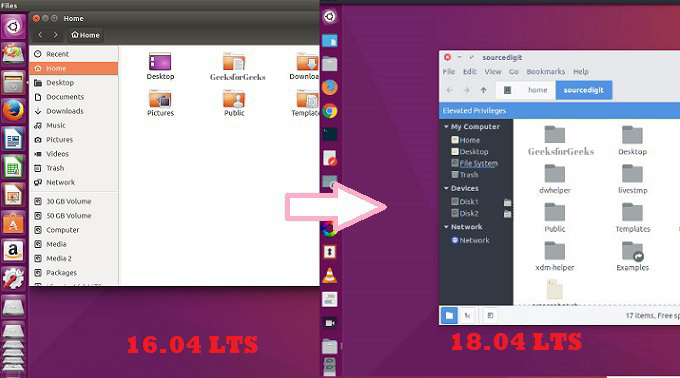
Instalación optimizada de PPA (Archivos de paquetes personales) Esta fue una mejora importante en esta versión. Tradicionalmente, para instalar cualquier paquete, necesitamos agregar el repositorio, luego actualizar el repositorio del sistema y luego instalar el nuevo paquete, pero ahora la actualización del repositorio del sistema está automatizada. Para una mayor comprensión, consulte los comandos a continuación.
Más temprano
sudo add-apt-repository ppa:ppa-url sudo apt update sudo apt install application
Ahora
sudo add-apt-repository ppa:ppa-url sudo apt install application
Parches en vivo Esta también es una mejora importante. Ahora puede actualizar el kernel sin reiniciar su sistema. Esto sin duda ayudará y no detendrá su tarea actual. ¡Necesitas iniciar sesión para eso y listo, eres bueno para disfrutar de esta función!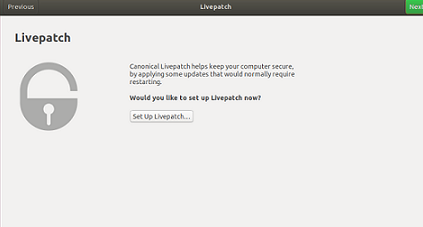
Corrección de errores importantes
En el shell de GNOME que se incluye en 18.04, hubo un error en el que la memoria aumentaba muy rápidamente durante la realización de acciones en la interfaz. Básicamente fue una pérdida de memoria. Esto se eliminó unas horas antes del lanzamiento final de la distribución.
Hubo otro error que no permitía ejecutar la función ubuntu live antes de la instalación, pero también se solucionó.
Varios: si espera ansiosamente obtenerlo, continúe e instálelo desde el enlace mencionado anteriormente. Aquellos que ya están en una versión estable como 16.04 pueden esperar de 2 a 3 semanas y el sistema les notificará si han activado las notificaciones de actualización. También puede instalar la versión beta cambiando la configuración y configurando actualizaciones prelanzadas para verificar la versión beta y escribir el siguiente comando en su terminal.
sudo apt-get update sudo apt-get dist-upgrade
Después de ejecutar el comando anterior, puede ingresar lo siguiente para configurar el administrador de actualizaciones para que notifique sobre el lanzamiento de la actualización 18.04
sudo update-manager -d
Publicación traducida automáticamente
Artículo escrito por sourabh1031 y traducido por Barcelona Geeks. The original can be accessed here. Licence: CCBY-SA